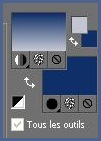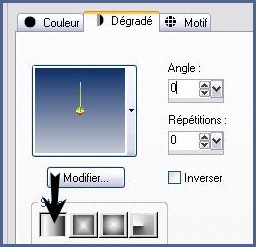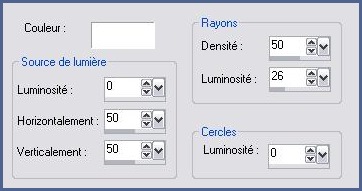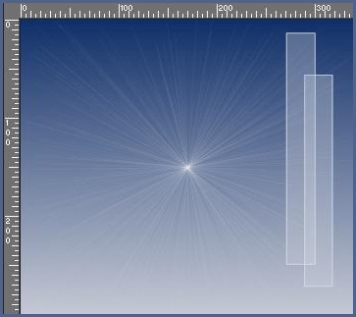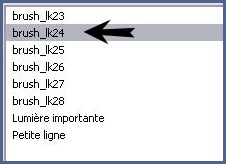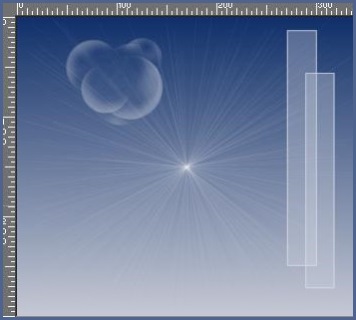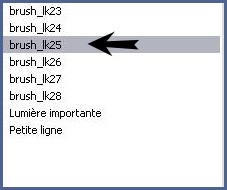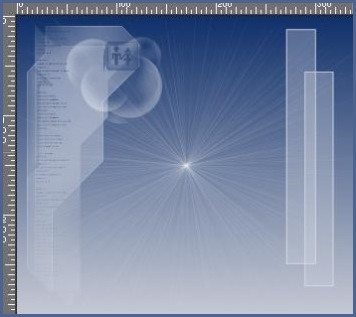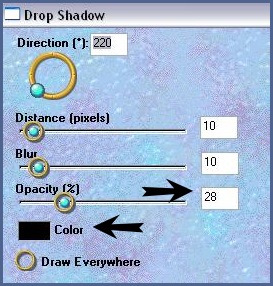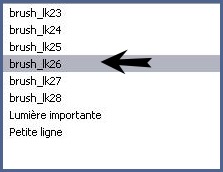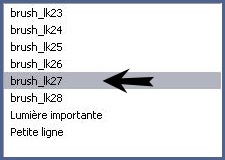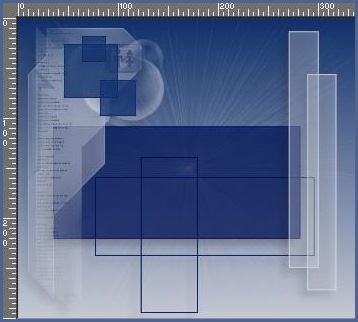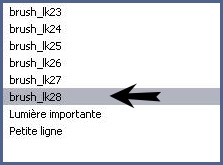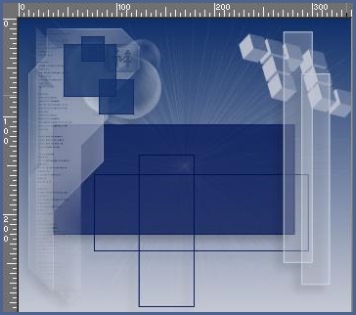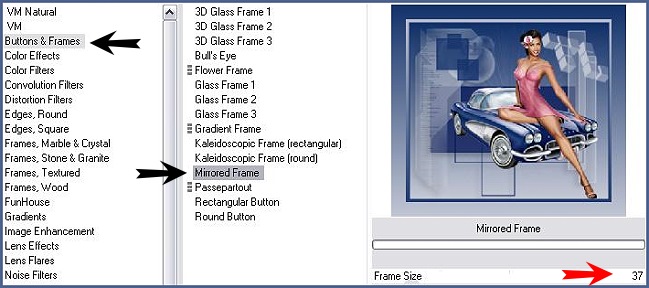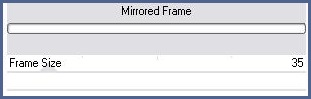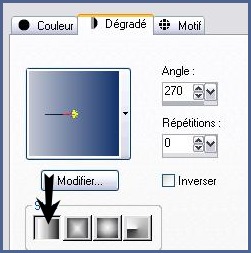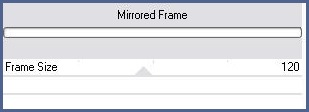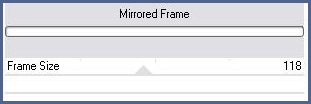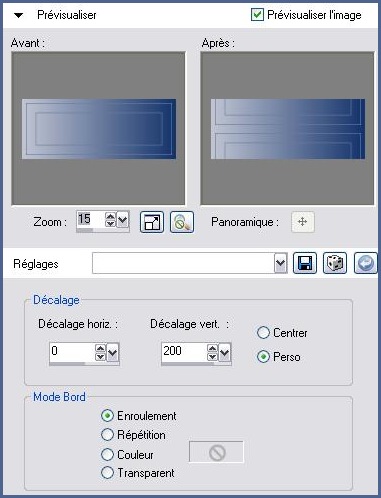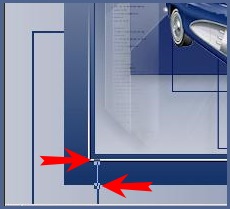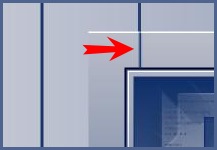|
Ce tutoriel est la propriété de L&K's Site of Wonders *** Merci Lisette & Karin de votre autorisation. La traduction m'appartient. Il est formellement interdit de la copier ou de la distribuer sur le net. *** *** L & K...Tommy Ce tutoriel a été réalisé dans PSP XII mais peut être fait avec les autres versions PSP *** Pour faire ce tutoriel vous aurez besoin :
les presets des pinceaux vous fournissent les réglages des pinceaux *** ICIUnlimited FM Tile Tools Eye Candy 3.01 Dsb flux *** *** Les tubes sont offerts à usage personnel Vous n'avez pas la permission de placer ces tubes sur un autre site sans la permission du créateur ***
*** PREPARATION: Placer en avant-plan une couleur foncée #15346c Placer en arrière-plan une couleur claire #c2c6d3
Configurer un dégradé linéaire angle: 0°/Répétition: 0/Inverser non coché
***
1 - Ouvrir une image transparent de 340 x 300 pixels 2 - Remplir avec le gradient 3 - Effets/Effest d'éclairage/Halo :
4 - Dans la Palette de Style inverser vos couleurs 5 - Calques/Nouveau calque 6 - Activer votre outil aérographe 7 - sélectionner le brush_lk23
8 - Vous pouvez voir que dans la barre d'outil votre aérographe apparaît avec ces réglages
9 - Placer votre pinceau
10 - Retourner à vos préréglages et sélectionner le brush_lk24/ OK
11 - Placer votre pinceau
12 - Retourner à vos préréglages et sélectionner le brush_lk25/ OK
13 - Placer votre pinceau
14 - Effets/Eye Candy 3.01/Drop Shadow :
15 - Calques/Nouveau calque 16 - Dans la Palette de Style placer votre couleur foncée en avant-plan 17 - Retourner à vos préréglages 18 - Sélectionner le brush_lk26/ OK
Placer votre pinceau
19 - Effets/Eye Candy 3.01/Drop Shadow 20 - Calques/Agencer/Déplacer vers le bas 21 - Calques/Fusionner les calques visibles 22 - Calques/Nouveau calque 23 - Retourner à vos préréglages 24 - Sélectionner le brush_lk27/ OK
Placer votre pinceau
25 - Dans la Palette de Style placer votre couleur claire en avant-plan 26 - Retourner à vos préréglages 27 - Sélectionner le brush_lk28/ OK
Placer votre pinceau
28 - Activer le tube voiture 29 - Image/Redimensionner à la taille que vous souhaitez 30 - Edition/Copier 31 - Revenir sur votre travail 32 - Edition/Coller comme nouveau calque 33 - Activer le tube femme 34 - Edition/Copier 35 - Revenir sur votre travail 36 - Edition/Coller comme nouveau calque 37 - Dans la Palette de Style inverser vos couleurs 38 - Image/Ajouter des bordures : 1 pixel couleur foncée 39 - Image/Ajouter des bordures : 30 pixels couleur contrastante40 - Sélectionner la bordure avec la baguette magique 41 - Remplir de gradient NE PAS DESELECTIONNER 42 - Effets/Unlimited/Buttons & Frames/Mirrored frames:
43 -De nouveau : Effets/Unlimited/Buttons & Frames/Mirrored frames avec ces réglages : 35
44 - Effets/FM Tile Tools /Blend Emboss par défaut 45 - Sélection/désélectionner Mettre de côté
FOND 46 - Ouvrir une image transparente de 1024 x 400 pixels 47 - Configurer un dégradé linéaire/angle : 270/répétition : 0
48 - Remplir votre fond 49 - Répéter l'effets/Unlimited/Buttons & Frames/Mirrored frames réglages n°42 50 - De nouveau : Effets/Unlimited/Buttons & Frames/Mirrored frames avec ces réglages :
51 - De nouveau : Effets/Unlimited/Buttons & Frames/Mirrored frames avec ces réglages :
52 - De nouveau : Effets/Unlimited/Buttons & Frames/Mirrored frames avec ces réglages :
53 - Effets/Effets d'image/décalage :
54 -Activer l'image mise de côté 55 - Edition/Copier 56 - Revenir sur votre fond 57 - Edition/Coller comme nouveau calque 58 - A l'aide de l'outil "Déplacer" mettre à gauche
59 - Calques/Fusionner Tout
Si vous souhaitez ajouter un effet supplémentaire 60 - Placer la couleur foncée en avant-plan 61 - Activer l'outil stylo configuré ainsi:
62 - Tracer une ligne comme ceci: 63 - Dupliquer 64 - Image/Renverser
65 - Tracer une ligne comme ceci:
66 - Dupliquer 67 - Image/Renverser 68 - Calques/ Fusionner Tout 69 - Exporter en JPEG Optimisé
*** *** Traductions ©Violette du 15 Novembre 2008
|